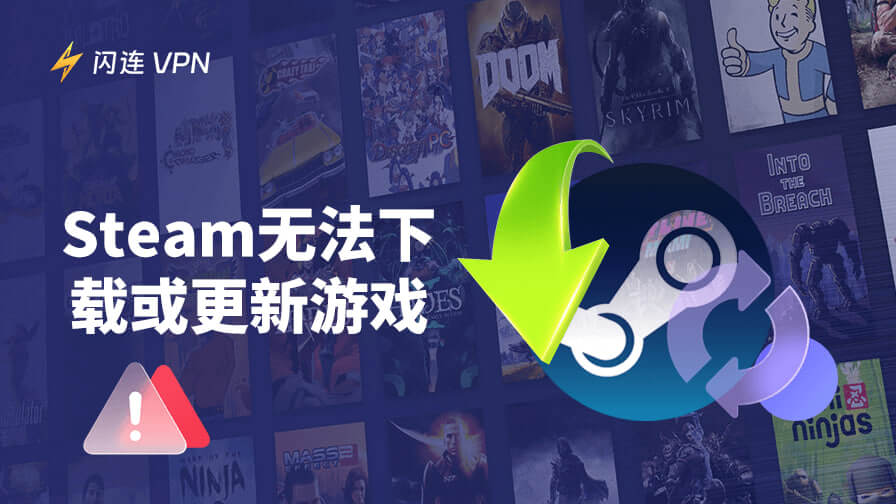有时,您对一款新的Steam游戏充满期待,想要下载它,却发现下载无法开始或一直卡住。这个令人沮丧的问题可能由多种因素引起,例如磁盘空间不足、网络连接不稳定、系统故障等。
但别担心——我们将带您逐一排查所有可能原因,并提供有效解决方案,帮助您解决“Steam无法下载”的问题,同时分享让您在Steam上畅玩游戏,安全无忧的实用小技巧。
解决“Steam无法下载”的13种方案
如果您的Steam游戏更新或下载无法开始、卡住或频繁中断,以下方法可能帮助您恢复正常。
修复方法 1. 检查网络连接
首先,确保网络连接稳定且速度较快,以保证 Steam 下载顺畅。您可以重启路由器或调制解调器以刷新连接并消除临时故障。
修复方法 2. 清除 Steam 下载缓存
如果 Steam 游戏或更新下载无进展,尝试清除下载缓存以解决问题。具体操作如下:
- 打开 Steam 客户端。
- 点击左上角的“Steam”。
- 选择“设置”。
- 在左侧菜单中选择“下载”。
- 点击“清除缓存”旁边的“清除下载缓存”。
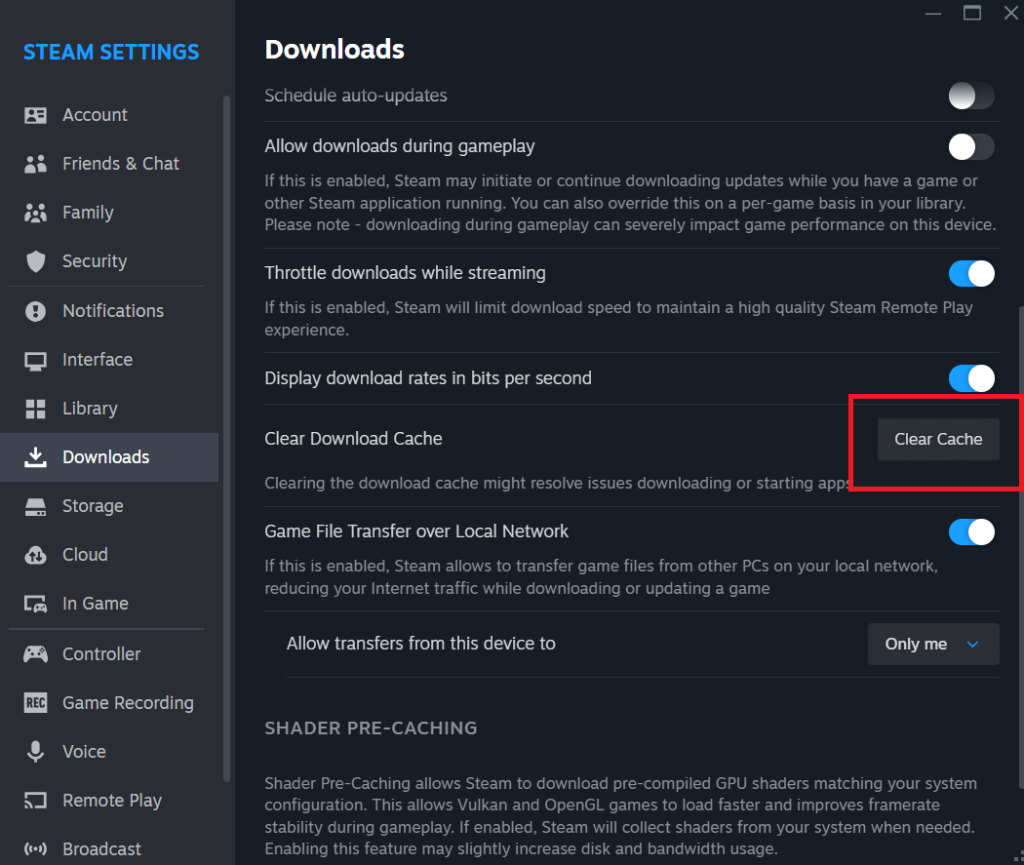
修复方法 3. 重启电脑
有时,如果 Steam 下载速度显示为 0 字节/秒或频繁暂停,请尝试重启电脑以解决问题。不过,建议在关机前暂停游戏下载,以免游戏文件损坏。
修复方法 4. 更改安装位置
如果当前驱动器空间不足或性能问题,可能导致“Steam无法下载”的问题。尝试将安装位置更改为另一个驱动器:
步骤 1. 进入 Steam > 设置 > 存储。
步骤 2. 点击当前驱动器并选择“添加驱动器”。
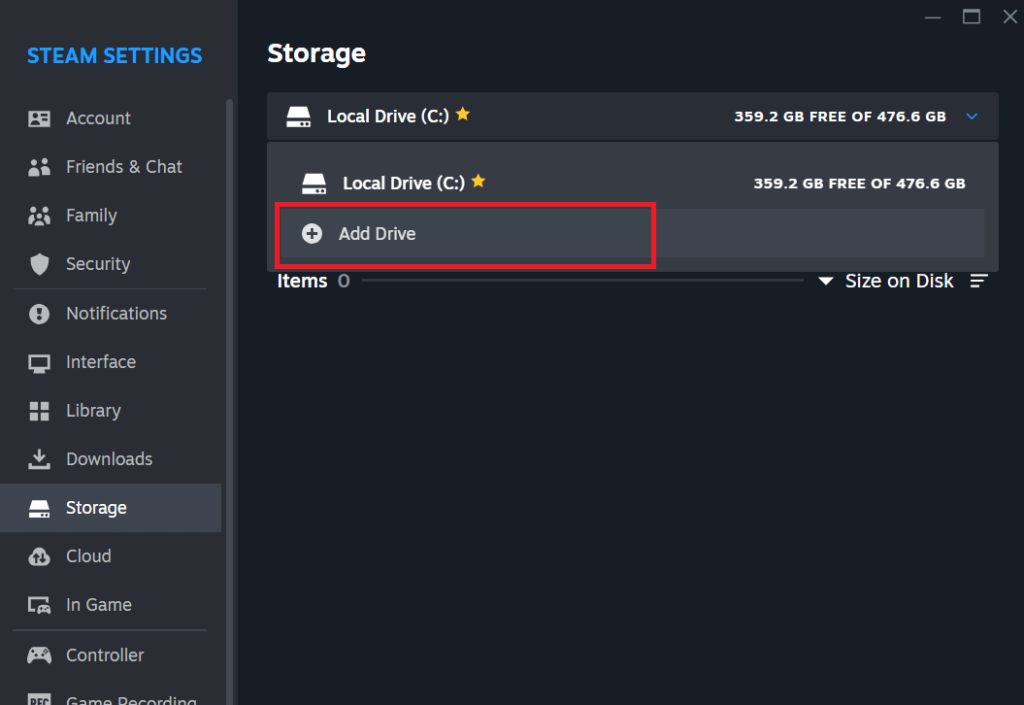
步骤 3. 选择另一个驱动器。
步骤 4. 将其设置为默认安装路径。现在,您可以尝试重新下载游戏并查看问题是否仍存在。
修复 5. 关闭后台进程
过多的后台进程会占用更多 CPU 资源,导致 Steam 游戏安装或更新时出现错误。您可以关闭不必要的进程以解决问题。
- 按 Ctrl + Shift + Esc 打开任务管理器。
- 右键点击不必要的进程并选择“结束任务”。
修复 6. 移除下载速度限制
Steam 允许设置下载速度限制。若该限制过低,Steam下载速度将比预期更慢。请进入 Steam “设置” > “下载” 选项卡,然后关闭“限制下载速度”开关。
修复 7. 释放磁盘空间
Steam 需要额外磁盘空间来下载并解压游戏文件。如果磁盘空间几乎已满,下载可能会卡住或失败。尝试删除不需要的文件或卸载未使用的程序以腾出空间。如果需要,您还可以将现有Steam游戏移动到另一个驱动器。
修复 8. 让 Steam 重置其配置信息
损坏或过时的配置文件可能会导致无法下载或更新Steam游戏的问题。您可以尝试通过删除steam.cfg文件让Steam重置其设置。
- 完全关闭Steam。
- 右键点击Steam客户端并选择“打开文件位置”。
- 找到steam.cfg文件并删除它。
- 打开Steam客户端。Steam将自动检查更新并重新下载已删除的文件。
提示:对于无法找到该文件的用户,更新Steam后该文件应会自动出现。
修复 9. 更改下载区域
如果 Steam 下载速度极慢或无法启动,可能是因为下载区域服务器过载或与实际位置距离过远。您可以尝试在设置中切换到其他服务器以解决问题。
- 前往 Steam > 设置 > 下载。
- 在“下载区域”旁边展开菜单,选择一个不常用的服务器区域下载游戏。
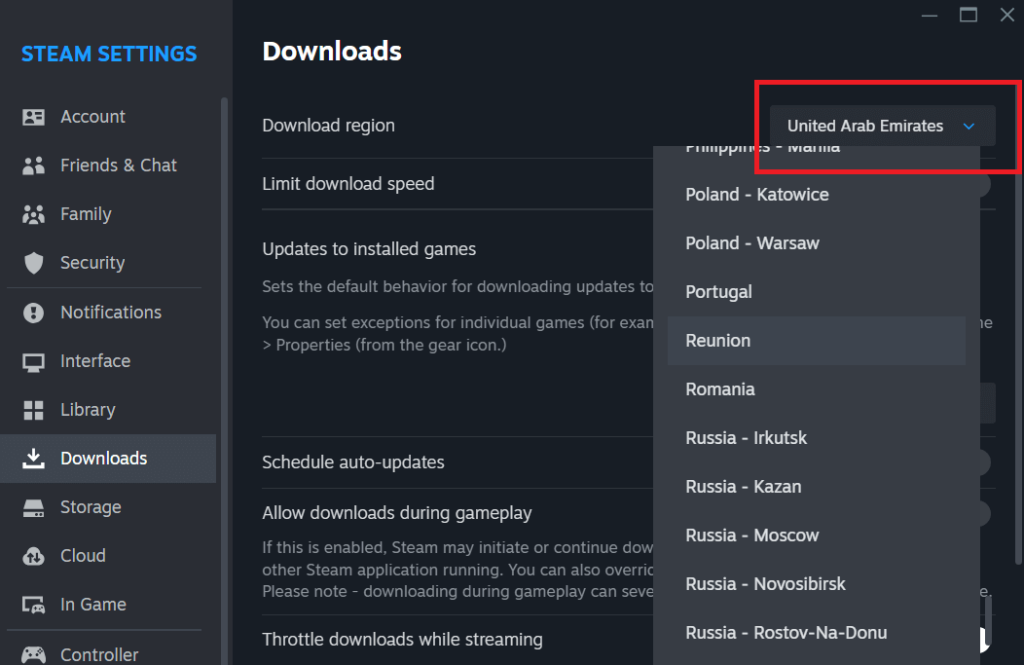
修复 10. 冷却 CPU
如果游戏文件过大或您的计算机硬件相对较弱,下载过程中 CPU 可能过热,导致Steam更新或下载卡住。尝试冷却 CPU 以帮助系统运行更顺畅并继续下载。
您可以改善通风、使用散热垫或散热片,或开启空调以降低环境温度。
修复 11. 暂时禁用防火墙或杀毒软件
您的安全软件可能阻止Steam下载。您可以暂时关闭Windows Defender或杀毒软件,并查看问题是否解决。如果问题解决,请在杀毒软件设置中将Steam加入白名单。
修复 12. 以管理员身份运行 Steam
Steam 可能没有足够权限写入或更新文件,尤其是在受限系统上。右键点击 Steam 快捷方式,选择“以管理员身份运行”。这将授予 Steam 对系统的完全访问权限,可能帮助解决下载或安装问题。
修复 13. 重新安装 Steam
如果以上方法均无效,您可以尝试重新安装Steam。这将替换可能导致下载失败的损坏核心文件。首先,如有需要请备份游戏文件。然后,从系统中卸载Steam,并从官方Steam网站下载最新版本。重新安装后,重新登录并继续下载。
为什么Steam无法下载或更新游戏?
Steam下载问题可能由多种因素引起,如Steam磁盘写入错误和网络连接不良。以下是该问题的一些可能表现及其原因。
网络连接不良:Wi-Fi 信号弱或路由器故障可能导致 Steam 下载速度变慢或卡在特定百分比。
存储空间不足:Steam 在下载过程中会解压游戏文件。若磁盘空间不足,解压操作将失败并中断下载。
文件损坏:Steam 在安装或更新时会验证已下载和缓存的游戏文件的完整性。如果文件损坏或不完整,Steam 会尝试修复它们,这可能导致下载过程延迟或暂停。
防病毒软件阻挡:有时,防病毒软件可能会错误地将 Steam 的下载或安装文件识别为威胁。这可能导致下载速度变慢、冻结甚至完全失败。
CPU 或磁盘性能不足:如果您的 CPU 或硬盘速度过慢或负载过高,Steam 的下载和解压过程可能会卡住。
硬盘过热或负载过高:当硬盘温度过高或负载过重时,它可能会自动降速(限速)以保护自身。这可能导致 Steam 下载冻结或速度极慢。
Steam服务器问题:有时问题不在您这边。Steam的内容服务器可能因流量过高、维护或故障导致下载速度变慢或卡顿。
优化Steam游戏体验的提示
以下是提升Steam游戏速度和安全性的几个建议。
使用游戏加速器:游戏加速器软件可在您游戏时关闭不必要的后台应用和服务,释放系统资源。这可以提升帧率、减少延迟,并确保您的电脑专注于流畅运行 Steam 和游戏。
更新显卡驱动程序:过时的显卡驱动程序可能导致崩溃、低帧率和游戏性能下降。请确保您的 GPU 驱动程序已更新至最新版本。您可以访问显卡制造商的官方网站(例如 NVIDIA、AMD 或 Intel)下载最新版本。
关闭Steam游戏内叠加界面:虽然Steam叠加界面在游戏过程中可方便访问聊天、浏览器和成就,但在某些游戏中可能导致性能问题或崩溃。若遇到卡顿、冻结或启动失败,请尝试关闭该功能。前往 Steam > 设置 > 游戏内,取消勾选“在游戏内启用 Steam 叠加层”。您还可在特定游戏的属性设置中单独关闭该功能。
使用VPN:可靠的VPN可通过将流量路由至更快或更少拥堵的网络来降低延迟并稳定连接。它还能保护隐私,尤其在公共Wi-Fi环境下游戏时。请确保选择延迟低且支持游戏的服务商。
提示:闪连VPN(LightningX VPN)是游戏专用VPN的优质选择,因其高速连接和强大安全性能。凭借顶级VPN协议和庞大的服务器网络,LightningX VPN可提供最高800Mbps的下载速度,几乎不会在游戏中造成延迟。其在全球70多个国家拥有2000台服务器,覆盖几乎所有Steam游戏库。该服务提供超值价格($5.99/月)、免费试用和30天退款保证。
总结
Steam无法下载游戏的问题虽令人沮丧,但通常由网络故障、存储空间不足或软件冲突等简单原因引起。幸运的是,本文中提到的13个解决方案可快速解决大多数问题。
尝试适合您情况的解决方案,您很快就能让游戏重新下载。如果您希望保持 Steam 体验顺畅且安全,别忘了查看我们关于优化性能和保护账户的额外技巧。